گزارش هزینههای تأمینکننده¶
با استفاده از اپلیکیشن خرید، کاربران میتوانند نوسانات هزینههای تأمینکننده را در طول زمان پیگیری کنند. این امکان را به کاربران میدهد تا گرانترین تأمینکنندگان را شناسایی کرده و تغییرات فصلی را دنبال کنند.
ایجاد گزارشهای هزینههای تأمینکننده¶
برای ایجاد گزارش هزینههای تأمینکننده، ابتدا به بروید تا داشبورد تحلیل خرید باز شود. به طور پیشفرض، داشبورد یک نمای کلی از نمودار خطی مجموع بدون مالیات از سفارشات خرید (POs) با تاریخ تأیید برای ماه جاری یا درخواستهای استعلام قیمت (RFQs) با وضعیت پیشنویس، ارسالشده یا لغوشده نمایش میدهد.
افزودن فیلترها و گروهها¶
در بالای صفحه در سمت راست، روی آیکون (محوری) کلیک کنید تا به نمای محوری تغییر وضعیت دهید.
فیلترهای پیشفرض را از نوار جستجو Search... حذف کنید. سپس روی (down) icon کلیک کرده تا منوی کشویی که شامل ستونهای فیلترها، گروهبندی بر اساس و علاقهمندیها است، باز شود.
توجه
مگر اینکه خلاف آن مشخص شود، گزارش دادههایی از RfQs و POs را نمایش میدهد. این میتواند با انتخاب یکی از گزینههای درخواستهای استعلام قیمت یا سفارشات خرید در ستون فیلترها تغییر کند.
در ستون فیلترها، یک بازه زمانی برای مقایسه انتخاب کنید. گزارش میتواند بر اساس تاریخ سفارش یا تاریخ تأیید فیلتر شود. یکی از گزینهها را از فهرست انتخاب کرده و روی (down) آیکن کلیک کنید تا بازه زمانی را مشخص کنید، چه به صورت ماهانه، سهماهه یا سالانه.
سپس، در ستون گروهبندی بر اساس، گزینه تأمینکننده را انتخاب کنید. سپس، گزینه محصول را که همچنین در ستون گروهبندی بر اساس قرار دارد، انتخاب کنید.
توجه
انتخاب محصول برای این گزارش ضروری نیست. با این حال، توصیه میشود، زیرا بینش بیشتری از عملکرد تأمینکنندگان فردی فراهم میکند. انتخابهای اضافی میتوانند در زیر عنوان گروهبندی بر اساس انجام شوند، از جمله دستهبندی محصول، وضعیت و نماینده خرید.
برای اطمینان از تولید صحیح گزارش، مطمئن شوید که تأمینکننده اولین انتخابی است که در ستون گروهبندی بر اساس انجام شده است.
سپس، یک انتخاب در زیر عنوان مقایسه انجام دهید. این گزینهها فقط پس از انتخاب بازه زمانی در ستون فیلترها در دسترس خواهند بود و بسته به آن بازه تغییر میکنند. گزینه دوره قبلی مقایسهای با دوره قبلی اضافه میکند، مانند ماه یا سهماهه گذشته. گزینه سال گذشته مقایسه همان دوره زمانی از سال گذشته را انجام میدهد.
توجه
در حالی که فیلترهای مبتنی بر زمان میتوانند به طور همزمان اضافه شوند، فقط یک مقایسه در هر زمان میتواند انتخاب شود.
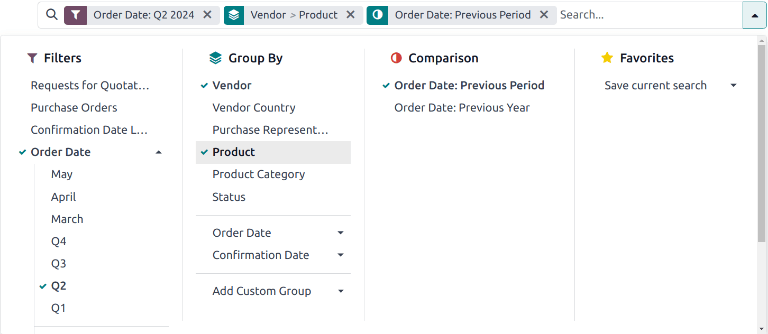
افزودن معیارها¶
پس از انتخاب تنظیمات فیلترها، گروهبندی بر اساس و مقایسه، از منوی کشویی خارج شوید.
به طور پیشفرض، گزارش با معیارهای زیر نمایش داده میشود: سفارش، مجموع، مجموع بدون مالیات و شمارش. روی معیارها در بالا-چپ کلیک کنید تا فهرست کشویی معیارهای موجود باز شود. روی هزینه متوسط کلیک کنید تا به گزارش اضافه شود. هر معیار اضافی را برای افزودن به گزارش انتخاب کنید، یا روی هر یک از معیارهای انتخابشده قبلی کلیک کنید تا آنها را حذف کنید، اگر تمایل دارید.
نکته
توصیه میشود گزارش را حداقل با انتخاب یکی از هزینه متوسط، مجموع یا مجموع بدون مالیات از فهرست معیارها اجرا کنید. معیارهای اضافی، مانند روزهای دریافت میتوانند برای ارائه بینشهای بیشتر اضافه شوند.
مشاهده نتایج¶
پس از انتخاب تمام فیلترها و معیارها، گزارش در نمای محوری تولید میشود. روی Insert in Spreadsheet کلیک کنید تا نمای محوری را به فرمت صفحهگسترده قابل ویرایش در اپلیکیشن Documents اضافه کنید.
مهم
گزینه Insert in Spreadsheet تنها در صورتی در دسترس است که ماژول Documents Spreadsheet نصب شده باشد.
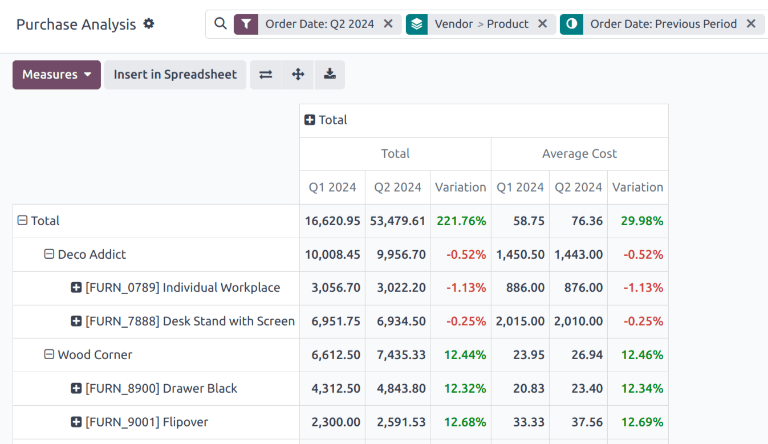
توجه
گزارش هزینههای تأمینکننده همچنین در نمای گراف در دسترس است. روی آیکن (نمودار منطقهای) کلیک کنید تا به نمای گراف تغییر وضعیت دهید. برای تغییر به نمودارهای (نمودار میلهای)، (نمودار خطی) یا (نمودار دایرهای)، آیکن مربوطه را در بالای گزارش کلیک کنید.
همچنین ملاحظه نمائید
برای ذخیره این گزارش به عنوان مورد علاقه، به مورد علاقهها مراجعه کنید.